VAIO Xをクリーンにリカバリする [vaio]
私はPCを普段からCドライブとDドライブに分けて利用しているので、最近のVAIOを購入したらまず、リカバリをしてCドライブとDドライブに分けます。
今回購入したVAIO X(VPCX11AKJ)はAtom搭載のPCですので、できれば付属のアプリがあまり入っていない状態にしたいと思い、ちょっと挑戦してみました。
結果的にはうまくいきました。MSのセキュリティーソフトを入れて起動時間は大体1分10秒ぐらいです。LocationSearch.exeをスタートアップに入れて1分切るのは難しそう。私のVAIO XモデルはWWAN & GPSモデルなので、WiMAXモデルの方はどうなるのか分かりません。
1.まずはリカバリディスクを作成します。
2.リカバリをします。外付けドライブから起動するにはBIOS画面でF11を押します。外付けドライブは電源を供給できるタイプならアダプターを付けた方が良いです。USBバスパワーだと7ではどうも不安定。
ブートマネージャーが表示されますので、VAIOリカバリセンターを選択します。
決してお買い上げ時の状態にしたい訳では無いのですが、ここでは「お買い上げ時の状態にリカバリー」を選択します。
これを選択しないと、リカバリ領域の削除とかできないのですよね。ここでは開始をクリックします。
リカバリ領域の削除とDドライブを作成したいので、「スキップ」を選択します。
ここでリカバリ領域を削除します。削除したくない人は別に削除しなくても構いません。
※リカバリ領域を削除して下さい。リカバリ領域がディスクに残っているとクリーンインストールできないケースがあります。ちなみにリカバリ領域もリカバリディスクから復元できます
「パーティション設定」を変更を選択すると、パーティションの設定ができます。
私はCドライブを40GBにしました。ちなみに私は128GBのSSDをオーダーしました。
この設定でリカバリーを進めていきます。
3.リカバリーを途中でやめる
途中、一度Windows7が起動して、ディスク2へ変えるようなメッセージが表示されます。
ここで思い切って「キャンセル」を押します。
物凄く心配になるエラーメッセージが表示されますが、気にしない。この状態で勝手に再起動します。
4.VAIOアプリとドライバーをインストール
その状態で起動すると、ほぼクリーンインストール状態。
スタートメニューも
まっさら。
デバイスマネージャーも見た感じOK。
触ってみてもAeroがONでも全然余裕。このパフォーマンスは想像以上です。VAIOアプリが不要な人はこのままでも良いと思います。
ですが、私はVAIOアプリを入れたいので、この状態でリカバリーディスク1を入れます。
Autorun.exeの実行を選択すると、少し時間がかかりますが、ソフトウェアとドライバーの再インストールが行えます。途中再起動を促されても最後まで無視しても大丈夫です。但し、Docomo等、サードパーティ製のソフトはここからインストールできません。使わないのならそれでOKなのですが、インストールしたい場合は別途、リカバリディスクからアプリを吸い取ってやらないといけません。
外付けDVDドライブは今回もバッファローのDVDドライブにお世話になりました。VAIO PやTのドライブ無しモデルでも動作確認済みです。オススメ。

BUFFALO USB2.0用外付けポータブルDVDドライブ DVSM-P58U2/B
- 出版社/メーカー: バッファロー
- メディア: エレクトロニクス
VAIO Xを購入した!
VAIO X(VPCX11AKJ)開封レポート
VAIO X(VPCX11AKJ)をCRYSTAL COAT #01でコーティングした
VAIO Xをクリーンにリカバリする
VAIO X 高速化& カスタマイズ その1
VAIO X 高速化 & カスタマイズ その2
VAIO X 外観レビュー
VAIO Xの薄さを様々なモノと比較してみた
VAIO X パフォーマンスはどの程度なのか?
VAIO XのACアダプターにこだわりを感じられない。
VAIO X用キャリングケースVGP-CKX2レビュー
VAIO Xギャラリー






![ソニー 広角ズームレンズ フルサイズ FE 16-35mm F2.8 GM II G Master デジタル一眼カメラα[Eマウント]用 純正レンズ SEL1635GM2 ソニー 広角ズームレンズ フルサイズ FE 16-35mm F2.8 GM II G Master デジタル一眼カメラα[Eマウント]用 純正レンズ SEL1635GM2](https://m.media-amazon.com/images/I/41-alYNQ+wL._SL160_.jpg)





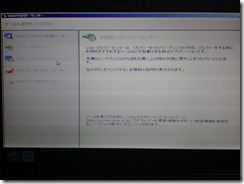
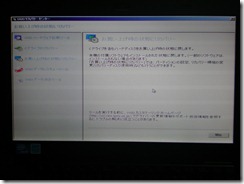
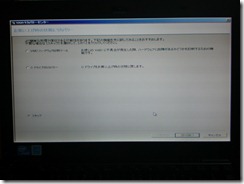
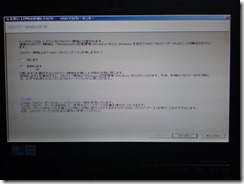
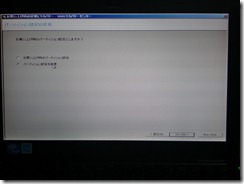
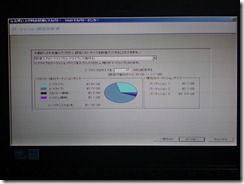
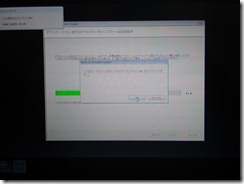


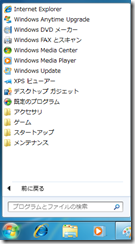

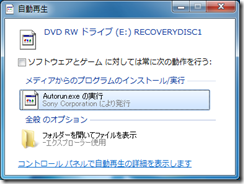

![椛島光カレンダー 2024.1~2025.3(A5卓上版) ([カレンダー]) 椛島光カレンダー 2024.1~2025.3(A5卓上版) ([カレンダー])](https://m.media-amazon.com/images/I/41O1mKgcViL._SL160_.jpg)

初めまして。写真付きで大変参考になるサイトで助かっております。
先週ついにVAIO Xを購入しました。
このページを参考にWin7をクリーンインストールしようとしたのですが、リカバリ中に「ディスク2を入れてください」と表示が出ても、ボタンが「OK」のみしかなく、このページの写真にあるようにOKの隣に「キャンセル」ボタンが出ません。
結局ディスク2を入れざるをえず、そのままやると当然ながら全てのソフトがインストールされてしまいます。
どうすれば状況を打開できるのでしょうか?アドバイスいただけると幸いです。よろしくお願いいたします。
by ぺる (2010-05-31 22:36)
ぺるさん はじめまして。
現行モデルでは変わってしまっているようですね。
私も現行モデルを所有していないので、試せないのですが、同様の現象が昔のVAIO type Pにもありました。その時の情報ですと、
そのまま2枚目のディスクを入れ、「OK」を押しプログレスバーが100%になったら、再起動。
Windowsが立ち上がり、VAIOリカバリセンターが自動起動して、
『「リカバリディスク1」をディスクドライブに入れて「OK」をクリックしてください。』と表示されたら、「キャンセル」ボタンをクリック。
と言うのがありました。
以上、ご参考までに。
by taiseiko (2010-06-01 00:01)
ありがとうございます。
早速試してみます。
by ぺる (2010-06-01 08:07)
なんと、2枚目のディスクを入れファイルの続きがコピーされ、再起動されたあとはディスク1も2も入れる必要はな、く自動的に全てのソフトがインストールされてしまいました・・・。ユーザーに優しいといえば優しいのでしょうが・・・。
クリーンインストールは諦めるしかないのかもしれませんorz
アドバイスありがとうございました。
by ぺる (2010-06-01 23:30)
ぺるさん
それは残念でした。昔はスタートアップから止めたりとか色々できましたが、どんどんハードルが高くなっている気がします。。。
by taiseiko (2010-06-02 01:15)
こちらを拝見して試行錯誤してみたところ、リカバリー領域があると、再起動後にディスクではなく領域を見に行ってしまうため、すべてのソフトがインストールされてしまいます。リカバリー領域を削除するを選択すると、無事クリーンインストールをすることができました。また、
AutoRun後に2枚目のディスクを要求されますが、ここでキャンセルを押して第一の画面に戻り、ソフトウェアの再インストールを選択することで、個別にアプリを入れることが可能です。
by 通りがかり (2010-09-13 13:38)
通りがかり さん
なるほど、リカバリ領域残っているとダメな可能性ありますね。そこは検証していませんでした。
追記と修正をしておきます。
情報ありがとうございます。
by taiseiko (2010-09-13 14:04)